ガレリアDT(GALLERIA DT)はかつてドスパラで販売されていた、10万円台で王道スペックな売れ筋ゲーミングPCのひとつです。2021年現在は、以下のリニューアルモデルに入れ替わっています。
本記事の「ガレリアDT」は2020年7月に販売を終了しました。
現在はリニューアルモデルの新ガレリア(Rシリーズ)にラインナップが統合されているので、最新のガレリアレビューは↑こちらの記事を見てください。
GALLERIA DTのスペック
| GALLERIA DT | ||
|---|---|---|
| スペック | 標準仕様 | 推奨カスタマイズ |
| CPU | Core i5 8500 | – |
| 冷却 | 標準クーラー | – |
| ※80mm小型空冷ファン | – | |
| グラボ | GTX 1060 6GB | – |
| メモリ | DDR4-2666 4GB x2(合計8GB) | 8GB x2(合計16GB) |
| マザーボード | Intel H310搭載 MicroATX規格 | – |
| SSD | 240GB | – |
| HDD | 1TB | – |
| ドライブ | なし | – |
| 電源 | 450W 静音電源(80+ Bronze認証) | – |
| OS | Windows 10 Home 64bit | – |
| 保証 | 1年間 / 持込修理保証 | – |
| 参考価格 | 119980 円(税抜き) | |
ガレリアDTは税込みで約12.9万円(当時)。スペックはCore i5 8500に、GTX 1060 6GBを搭載しています。しかし、当時はメモリもSSDも今よりも高価で、10万円台なのにメモリは8 GB・・・SSDはたった240 GBだけ。
2021年1月現在では、「ガレリアRM5C-G60S」がスペック的な後継モデルです。
価格は約9.5万円(税込み)で約3.4万円も安くなりましたが、CPUは「Core i5 10400F(6コア12スレッド)」、グラボは「GTX 1660 Super」を搭載します。10万未満なのに、メモリは16 GB、SSDは512 GBです。
PCパーツの急速な性能アップとメモリやSSDの低価格化、そして海外資本メーカーの猛追を受けて(特にレノボが強い)、年々BTOパソコンのコスパは改善し続けています。
GALLERIA DTを開封レビュー
開封の儀 & 付属品をチェック

「GALLERIA」のロゴが書かれたダンボールが届いた。

開封します。GALLERIA DT本体は分厚い2つのクッション材によって挟まれハンバーグ状態に。本体との隙間がかなり確保されているため、配送も安心です。

ダンボールに入っているのは、以上の3点のみ。

付属品をチェック。
- GALLERIA限定ゲーミングキーボード
- ドライバディスクなど
- GALLERIA限定ゲーミングマウス
- 電源ケーブル
ガレリアシリーズはGALLERIA限定のキーボードとマウスが付属するのが地味に嬉しいところ。

キーボードはやや重みのあるメンブレンキーボード。打ち心地はなかなか良好で、打鍵音はメンブレンらしく静かです。
タイピング目的なら十分に使えるキーボードで、ゲーミングの場合は長時間使わないなら全然余裕。キーボードに特にこだわりが無ければ、普通に使い続けることが出来る。

一方のマウスは5ボタン(DPI変更ボタンあり)仕様と、付属品としては豪華ですが…センサーの精度が微妙なのかカーソルがイマイチ思い通りに動かしにくい。
FPSやTPSでAIMがメインのゲームをするつもりなら、「Steelseries RIVAL 100」や「Logicool G PRO」をオススメする(参考:PUBGにおすすめなマウスを考える【実際に7個使って検証】)。
外観とデザイン

いつも通り、ガレリアは無骨はデザインです。マットブラック基調で、あまりゴツゴツとしていないスタンダードなデザインは、人を選ばないので良いと思います。
なお、こちら側には最大120mmのケースファンを2個取り付けられるようになっているが、標準カスタマイズ状態でエアフローは確保されているため追加する必要はありません。

反対側はスリット(通気口)などは何もない。

背面をチェック。黒塗りが施されていてクール。IOパネルのバックプレートが普通にアルミカラーなのが惜しいところ。

バックパネルのインターフェイスの内容は以下の通り。
- PS/2端子 x2
- DVI-D
- D-sub
- HDMI
- USB 3.1 Gen1 x2
- USB 3.0 x2
- LANポート
- イヤホン入出力
- Display Port
- Display Port
- HDMI
- Display Port
- DVI-D
USBポートは全部で4つ。スマホの充電やデータの取り出し、ポータブルHDDなどを使い出すと不足しそうですね。マウスとキーボードをUSBハブにまとめた方が良い。

前面はこんな感じ。ビシッとした直線的なデザインが、ある意味で印象的。電源ボタンのすぐ下に光るGALLERIAロゴの刻印と相まって、脳裏に残りやすいデザイン(良くも悪くも)。
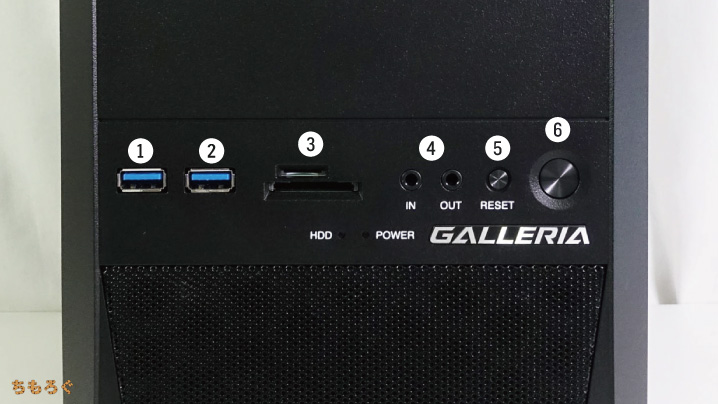
フロントパネルには、必要十分なインターフェイスが揃っている。
- USB 3.1 Gen1
- USB 3.1 Gen1
- SDカードスロット
- イヤホン入出力
- 再起動ボタン
- 電源ボタン
USBは合計2ポート。USB接続のヘッドセットや、ポータブルストレージには十分間に合うポート数。

天面をチェック。見ての通り、通気口などは一切なくフラットな板面に仕上がっている。ガレリアのケースはかなり剛性があるため、ここにモノを載せると収納性アップ。

実際に載せてみた。あまり重たいモノを載せるべきではないが、2リットルのペットボトルが2~3本なら全く問題ない剛性でした。最大10kgを限度に、物置として利用できます。

底面をチェック。フロントパネル側に吸気用のスリットがあるだけで、底面自体には何もないです。

振動を吸収してケースへの衝撃を抑制する4本のインシュレーターが取り付けられている。滑り止めの効果も非常に強く、倒れづらく落としにくいようになっています。
中身をチェック
フタを開けて、GALLERIA DTの内部構造を確認。

以前にレビューしたGAMEMASTER GMTと比較すると、ややごちゃっとした印象を受けるかもしれない。ただ、可動部分に触れないように配線されているので、基本はしっかり抑えてある。
それに、こういう配線は取り外すのも容易なので、HDDの交換やSSDの増設をする時に手間が少なくて済む。メンテナンス性は逆に高まっていると言える。

反対側はこんな感じで、裏配線のスペースがわずかにあるのみ。

内部をアップしてチェック。CPUファンはドスパラ御用達のDEEPCOOL製です。トップフローの80mm小型空冷なので、Intelの付属ファンよりは若干冷えるくらいのモノ。
i5 8500のように、低発熱のCPUを冷やすなら十分な性能。すぐ近くには120mmのケースファンがあるので、排熱の効率も良い。
そしてCPUファンのすぐ上に、電源ユニットが配置されている。ドスパラ御用達のDELTAが製造している電源(型番:GPS-450EB E)ですね。
ガレリアDTの消費電力は多くても200W程度なので、450Wに対して約44%の負荷率になります。電源にとって40~60%は居心地が良い負荷なので、故障する確率は極めて低い。
ドスパラの電源が壊れやすいという噂はもう過去の話です。
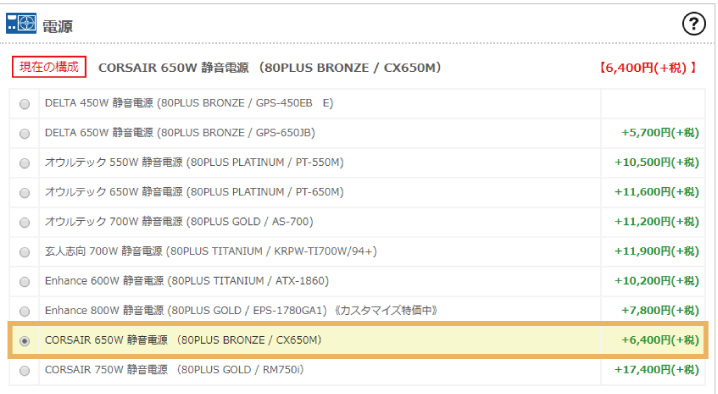
とはいえ、ファンの動作音は若干だが大きいので、静音目的で電源をカスタマイズする価値はありますね。コスパ重視で選ぶなら、Corsair CX650Mをオススメする。

グラフィックボードを取り外してみた。いつも通りですね。ドスパラ御用達のベンダーである、Palit Microsystems製のグラボです。シングルファン仕様なので冷却性能がやや心配になるが…後ほど検証します。

マザーボードはASUS製のPRIME H310M-Aを採用している。MicroATX規格のコンパクトなマザーボードです。i5 8500を定格で使うなら、耐久性に問題はありません。
- PCI Express x16(グラボで使用済み)
- PCI Express x1(グラボがジャマで使用不可)
- PCI Express x1
- M.2ソケット
- SATA 3.0 1本
小型マザーボードなので、拡張性はかなり悪い。PCIe x1は1本あるのでサウンドカードやキャプチャーボードの追加は出来るが、両方は無理です。
SATAポートはたったの1本しか空いていないため、HDDやSSDの増設は限定的。そしてメモリスロットも2本しか無いので、後から追加で増設できません。
よって、メモリを増設するつもりなら、最初からカスタマイズから増設しておこう。

マウントベイの空き状況は、5.25インチが1スロット。3.5インチが1スロットでした。
ゲーミング性能を徹底検証

GALLERIA DTのゲーミング性能を検証する。ちもろぐでは単にベンチマークを回すだけでなく、実際にゲームを動かしてフレームレートを実測することで性能を確認します。
- ベンチマークも回すけれど
- フルHDゲーミングの実測検証も行う
ぼくは「FireStrikeで1万点出ました。」という情報よりも、「PUBGで平均60fps、黒い砂漠で平均90fpsでした。」という情報のほうが分かりやすいし、価値があると考えている。

ゲーミング性能は直感的に分かりやすい方が良い。では、まずは定番ベンチマークから行きます。
定番ベンチマーク
| ベンチマーク | 結果 | 画像 |
|---|---|---|
| FireStrike | 10968(上位32%) | 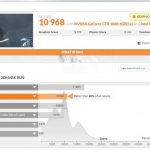 |
| Time Spy | 4254(上位60%) | 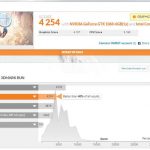 |
| FINAL FANTASY 紅蓮のリベレーター | 12130(非常に快適) |  |
| Final Fantasy XV | 4532(やや快適) |  |
| BIOHAZARD 6 | 18197(とても快適) |  |
| PSO 2 | 52136(快適) |  |
| モンスターハンターフロンティア | 24824(快適) |  |
| SteamVR | 7.6点(9880枚) |  |
ほとんどのフルHDゲーミング向けのベンチマークで快適なスコアを記録。GTX 1060程度のグラボなら、ボトルネックはかなり出にくい。Core i5 8500ならゲーミングで困ることはほとんど無いですね。
フルHDゲーミングのfpsを実測

計測は原則として、ゲーム内のグラフィック設定から「最高」の設定にして、MSI Afterburnerを使って動作フレームレートのログを取ります。そして、記録から平均フレームレートを計算して、以下グラフにまとめました。
GALLERIA DT – フルHDゲーミング
平均100fps超平均60fps以上平均60fps未満
多くのゲームで、平均60fps以上を叩き出すことに成功。一部のAAAタイトルではアンチエイリアスの影響で苦戦するが、設定を妥協すれば容易に60fpsを突破可能。
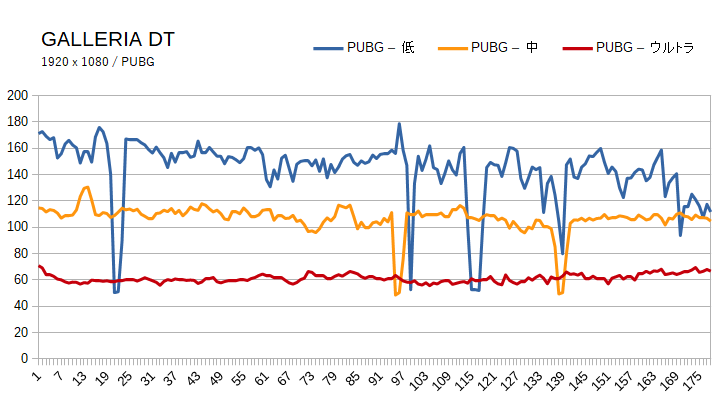
PUBGでは「中」設定なら100fps超え
そしてCSGOやPUBG(中画質)では平均100fps以上を叩き出せており、競技性のあるゲームで人気のあるゲーミングモニターも十分に利用できます(参考:ゲーミングモニターの強みと弱み、選び方と推奨モニターを解説)。


CPU性能とコンテンツ作成能力
ゲーミングPCは「大は小を兼ねる」の代表例です。最新の重たいゲームを動かせる性能は、他のソフト(動画編集やAdobeソフトなど)を使う時にも発揮される。
そのため、ゲーム以外の作業もどこまで出来るのか気になる。という人は少なくないので、GALLERIA DTのコンテンツ作成能力(CPU性能)も検証しました。
ガレリアDTに入っているCore i5 8500(6コア)は、低価格なミドルクラスCPUでありながら、なかなか良い仕事をします。Core i7やRyzen 7に比べれば当然劣るが、大抵のソフトがそれなりに動く。
| エンコード速度の比較 | 処理速度(単位:平均fps) |
|---|---|
| Ryzen 7 2700X(自作PCより) | 95.23 fps |
| i630PA2-SP-DL(レビューより) | 87.60 fps |
| ガレリアZZ(レビュー記事より) | 86.94 fps |
| ガレリアXV(レビュー記事より) | 84.21 fps |
| GAMEMASTER GMT(レビュー記事より) | 79.34 fps |
| ガレリアZV(レビュー記事より) | 70.04 fps |
| ガレリアDT | 65.15 fps |
| im610SA1-C(レビュー記事より) | 64.19 fps |
ちもろぐで過去レビューを行ってきたゲーミングマシンと、ほぼ同スペックのim610SA1-Cとエンコード速度の比較をまとめてみた。
i7 8700が80fps前後、Ryzen 7 2700Xが95fpsに対して、i5 8500のガレリアDTは65fpsでした。ハイエンドCPUより2~3割ほど遅いが、10~20分くらいの短い動画なら何とかなる性能。
寝てる間に待つからさほど気にならないという人も、i5 8500で十分かと。
レンダリング時間「Blender」
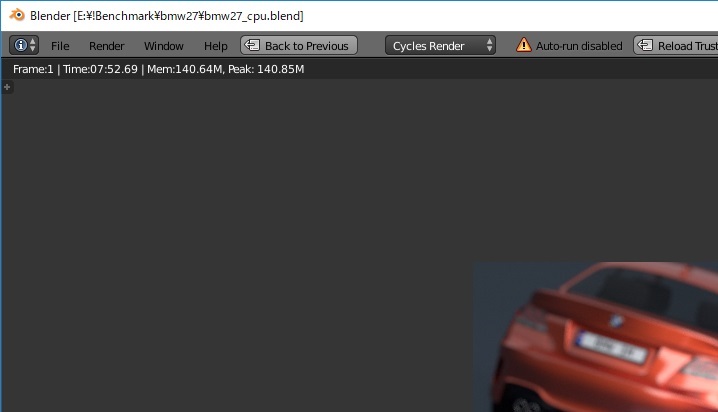
レンダリングソフトではかなり知名度の高い「Blender」にて、BMWプリセットを読み込んでレンダリングを行い、処理が終わるまでの時間を計測してみた。
- 7分52秒(492秒)
約8分ほど。6コアのCore i5だと、だいたいこんなところです。参考までに、6コア / 12スレッドのCore i7になると、約5分くらいにまで短縮される。
画像編集「Photoshop CC」

写真や画像の編集といえば「Photosho CC」が非常に有名。というわけで、「実際にPhotoshopを動かして」みて、GALLERIA DTがどれくらい速くPhotoshopを動かせるか検証してみた。
| マシン | GALLERIA DT | GAMEMASTER GMT |
|---|---|---|
| CPU | Core i5 8500 | Core i7 8700 |
| GPU | GTX 1060 6GB | GTX 1060 6GB |
| RAM | 8GB | 8GB |
| 総合スコア | 678.2 | 776.2 |
| 一般処理のスコア | 59.6 | 67.1 |
| フィルタ系のスコア | 67.7 | 84.1 |
| Photomergeのスコア | 84.5 | 85.7 |
| GPUスコア | 39.6 | 75.8 |
| テストの詳細結果 | 処理時間(秒) | |
| RAW画像の展開 | 2.96 | 3.23 |
| 500MBへのリサイズ | 11.62 | 2.87 |
| 回転 | 1.27 | 1.3 |
| 自動選択 | 17.67 | 14.02 |
| マスク | 4.24 | 3.99 |
| バケツ | 2.72 | 2.17 |
| グラデーション | 0.42 | 0.45 |
| 塗りつぶし | 21.52 | 22.06 |
| PSD保存 | 12.81 | 11.71 |
| PSD展開 | 3.19 | 3.07 |
| Camera Raw フィルタ | 12.07 | 9.9 |
| レンズ補正フィルター | 20.28 | 23.83 |
| ノイズ除去 | 23.46 | 20.3 |
| スマートシャーペン | 90.61 | 25.88 |
| フィールドぼかし | 33.88 | 18.28 |
| チルトシフトぼかし | 20.11 | 16.62 |
| 虹彩絞りぼかし | 30.45 | 17.73 |
| 広角補正フィルター | 17.26 | 19.69 |
| ゆがみツール(Liquify) | 7.26 | 6.88 |
| Photomerge(2200万画素) | 95.26 | 98.59 |
| Photomerge(4500万画素) | 124.12 | 117.17 |
4K~8Kサイズといった高解像度の写真も含めていろいろな処理を実行させている。そのため、メモリが8GBしか無いとやっぱり苦戦します。i5 8500なら800~850点くらいは出るはずなんだが。
ゲーム以外にも色々とソフトを使うつもりなら、メモリはやっぱり16GBにしておこう(本音を言うと、ガレリアDTは最初からメモリを16GBにした方が親切で良いと思う)。
ストレージ性能と詳細
GALLERIA DTには、240GB SSDと、1TB HDDが標準で搭載済み。入っているストレージの素性や性能を調査。
| ストレージ | SSD | HDD |
|---|---|---|
| 詳細情報 |  |  |
| ベンチマーク |  |  |
SSDはADATAの「SU800」が入っていた。NANDフラッシュはMicron製で、コントローラにSilicon Motion製が使われています。DRAMキャッシュも搭載するため、高性能で高信頼の良いSSDです。

なお、ガレリアDTに入っている240GBモデルのTBW(書き込み寿命)は200TBなので、期待できる寿命も非常に長い。ゲーミングなら少なくとも5年くらいは問題なく動きます。

HDDは東芝製の1TBモデル。7200回転と32MBキャッシュを備え、読み書き速度ともに200 MB/sを超える高速なHDD。動作音は若干あるものの、CPUファンやケースファンの音に紛れるレベルでした。
エアフロー
ガレリアDTは安価なゲーミングPCですが、グラフィックボードの排熱を適切に処理できるように必要なエアフローを確保できる構造になっています。
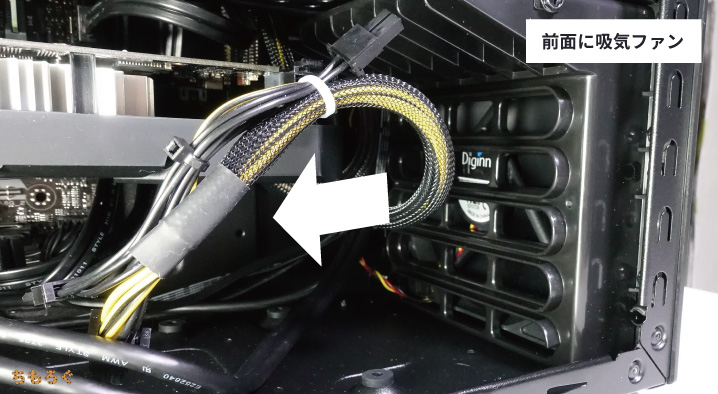
まず、フロントパネル側に120mmの吸気ファンが取り付けられている。ここからケースの外にある、冷たい空気をケース内部に取り込むことが出来る。

そうして取り込んだ空気を、バックパネル側にある120mmの排気ファンと、電源ユニットの排気ファンでケース外へ排出する。こうして常にケース内には外気が取り込まれる状態が実現される。

では、サーモグラフィカメラ「FLIR」を使って、実際にケース内部のエアフローを撮影してみる。横からの画像だと分かりにくいが、基本的にケース内部の温度は一定に保たれていた。
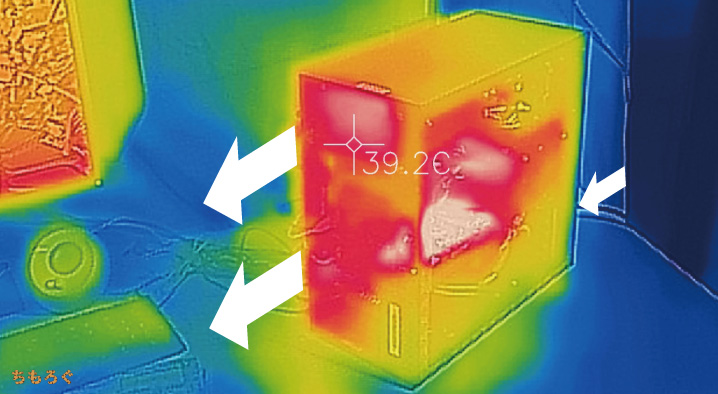
バックパネル側から撮影すると、排気ファンからしっかりと内部の熱気が排出されているのが分かります。結論として、必要なエアフローは確保できているので、ケースファンのカスタマイズは不要。
温度は安全域かチェック
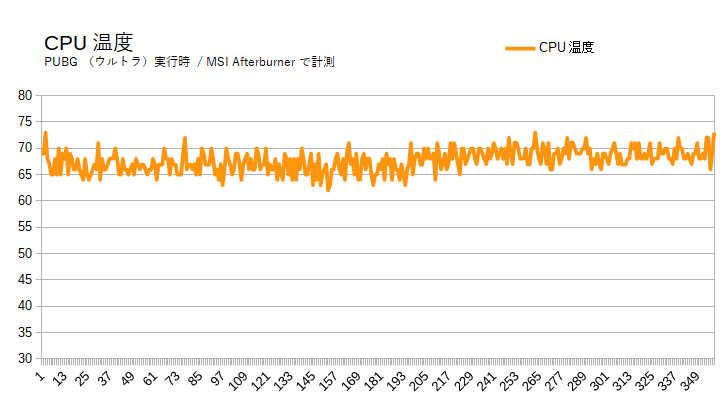
ゲーミング時のCPU温度をチェック。平均67.8℃と、i5 8500の割には冷えが…という感じ。80mmの小型な空冷ファンだと、こんなもんですね。それにこの程度の温度なら余裕で安全域です。
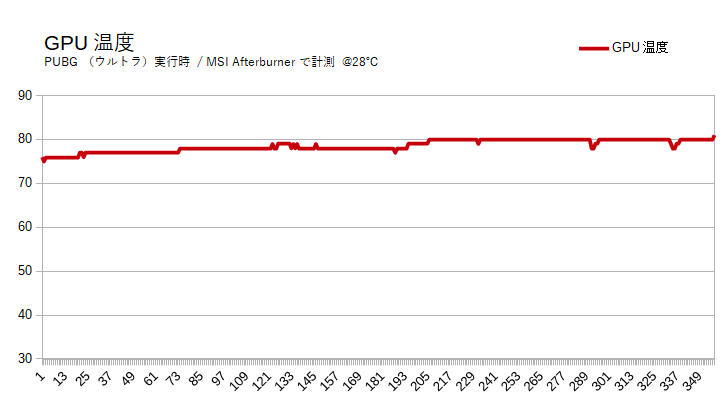
次はシングルファン仕様のGTX 1060 6GBの温度を確認。PUBG実行時で最大80℃、平均78.7℃と全く問題のない温度で動いてくれた。
静音性を騒音計で検証

静音性を検証する。基本的に低コストなPCでは静音性は期待できないものになりますが、ガレリアDTも例外ではなく、そこそこ音が出ました。
- アイドル時:43.0 dBA(非常に静か)
- ゲーミング時:48.1 dBA(普通)
PCケースを開けて15cmくらいの距離で計測した結果です。
アイドル時は45.0 dBAを下回っているので静かだが、ゲーミング時は45.0 dBAを大きく超えて48.1 dBAまで騒音値が上昇してしまった。ちょっと気になる音ですね。
CPUファンが80mmと小さいせいで、フォーンとやや高音よりな音質。安く作るとなると、性能にあまり関係のないところからコスト削減として削られるため、若干静音性が犠牲になるのは仕方がない。
「GALLERIA DT」レビューまとめ

RANK:S
- フルHDゲーミングに不足なし
- ゲーム以外の用途もそこそこ行ける
- 秀逸なコストパフォーマンス
- 適切な冷却性能
- 人を選ばない無骨なデザイン
- メモリは最初から16GBにして欲しい
- 静音とは言えない普通の動作音
- 限られた拡張性
やっぱり「ガレリアDT」はコストパフォーマンスに優れている。2017年版も大概コスパの良いマシンでしたが、2018年版は更にそのコスパに磨きをかけた印象が強くなった。
優れたコスパを実現するために、静音性が若干犠牲になってしまったのが弱みですが、ヘッドセットを使ったりスピーカーで音量を出すなら気になるレベルではない。
そして20以上のゲームにて動作検証をした結果、おおむね平均60fps以上の安定したパフォーマンスを確認しています。一部のゲームは60fpsに届かなかったが、アンチエイリアシング(AA)を抜けば十分に軽くなります。
実用上、フルHDゲーミングにおいてガレリアDTは不足ない性能を持つことが分かった。「普通のモニターで、普通に60fps前後のフレームレートが出て欲しい」と思っているライトゲーマーにとって、最高の選択肢の一つになるのは間違いない。
以上「ガレリアDTを実機レビュー:王道スペックと秀逸なコスパ」でした。
GALLERIA DTによくあるQ&A
コメントなどで寄せられる、ガレリアDTによくある質問について。ここで筆者の回答をまとめておきます。それでも疑問が解消されない場合は、気軽に聞いてください。
静音におすすめなカスタマイズを知りたい
ガレリアDTの主要な音源は「CPUファン」「ケースファン」「電源のファン」の3つです。だから、この3つをカスタマイズすれば、ある程度動作音を抑えることが出来る。
| パーツ | 標準構成 | 静音目的 | 価格 |
|---|---|---|---|
| CPUファン | ノーマルCPUファン | 静音パックまんぞくコース | +5000円 |
| 80mm小型空冷 | 120mm中型空冷 | ||
| CPUグリス | ノーマルグリス | Thermal Grizzly製グリス | +1200円 |
| 製造元は不明 | よく冷えて、固化しにくい、筆者愛用のグリス | ||
| 電源 | DELTA 450W 静音電源 | CORSAIR 650W 静音電源 | +6400円 |
| ゲーム用途なら不足ない電源 | 負荷率を抑えて、ファン回転数を抑える | ||
| リアケースファン | 12cm リア 静音ケースFAN (約1300rpm) | 山洋 12cm | +2780円 |
| 騒音値の目安 | アイドル:43 dBA | アイドル:42 dBA | 合計 |
| ゲーミング:48~49 dBA | ゲーミング:45~46 dBA | +15380円 |
GAMEMASTER GMTの構成を参考に、静音カスタマイズをまとめた。騒音値が45 dBAと48 dBAでは、だいぶ違います。音が気になる事情のある人は、検討してみてください。
なお、グリスもカスタマイズしている理由は、できるだけ冷やしやすい状況にしておけばファン回転数を抑えられるから。ファンが回らないほど静音動作を狙えます。
ガレリアDTのメモリを16GBにしたい
なぜかカスタマイズから選べない謎仕様で、ややこしい…。
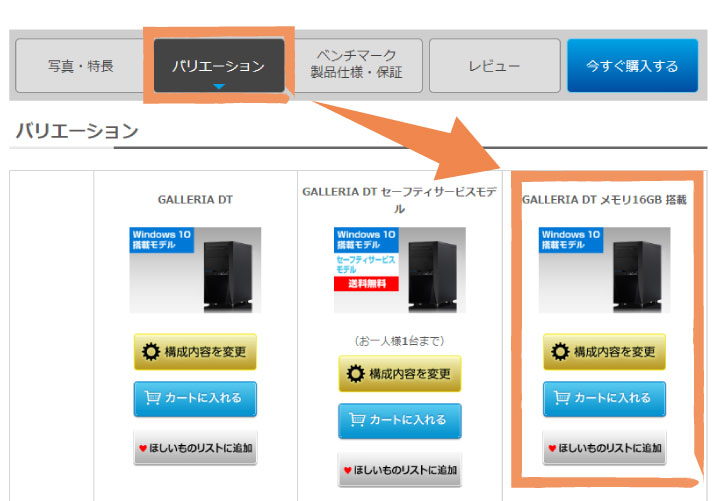
ガレリアDTの公式ページから「バリエーション」をクリックすると、16GBメモリ搭載モデルが現れます。そこから選べばOKです。








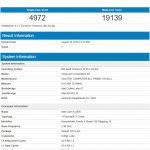
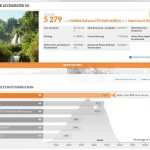
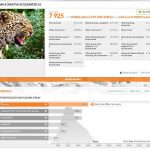
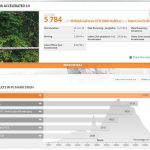
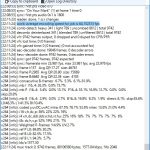
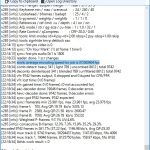

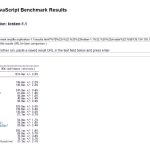












 おすすめゲーミングPC:7選
おすすめゲーミングPC:7選 ゲーミングモニターおすすめ:7選
ゲーミングモニターおすすめ:7選 【PS5】おすすめゲーミングモニター
【PS5】おすすめゲーミングモニター NEXTGEAR 7800X3Dの実機レビュー
NEXTGEAR 7800X3Dの実機レビュー LEVEL∞の実機レビュー
LEVEL∞の実機レビュー GALLERIAの実機レビュー
GALLERIAの実機レビュー 【予算10万円】自作PCプラン解説
【予算10万円】自作PCプラン解説 おすすめグラボ:7選
おすすめグラボ:7選 おすすめのSSD:10選
おすすめのSSD:10選 おすすめの電源ユニット10選
おすすめの電源ユニット10選

 「ドスパラ」でおすすめなゲーミングPC
「ドスパラ」でおすすめなゲーミングPC

 やかもちのTwitterアカ
やかもちのTwitterアカ



いつも拝見させて頂いています。
BTO系の記事の時に電源ユニットが頻繁にBLONZE認証と書かれてますが、BRONZEではないでしょうか?
気になってますが夜は眠れています。
調べると確かに「BRONZE」ではなく「BRONZE」ですね。ずっとBLONZEだと思ってました…。修正しておきます。
エアフローの図ですが、この電源ユニットはケース内部に排気しているのですか?
すいません、逆でしたので画像を修正しました。
・グラフィックカードのシングルファンのデメリット
・エアフローが負圧
まずこの2点について全く触れていない点が非常に気になりました。
“””
電源ユニットはDELTA製。容量は500W、80+ BRONZE認証を受けているので普通に使えます。
なお、DELTAは世界最大級の著名電源ユニットメーカー。変な心配をする必要は皆無だ。
“””
電源の評価コメントにあまりにも意味のある内容も評価もがなく、読み手に誤解を生むような文章であることに疑問を覚えました。
個人的な要望ですが16台自作したことを売りにblogを書かれてるんだったら他の記事も含めてもう少し落ち着いて考察して、よく調べてから記事を書いてほしいです。
毎度突っ込みどころしかない。
・グラフィックカードのシングルファンのデメリット
デュアルファン仕様と比較すると、静音性と冷却性能で劣りやすいのは確かだと思います。今回の場合、平均値で71度でしたが、デュアルファン仕様のMSI Gaming Xだと平均61~63度程度まで冷えます。
静音性についても、ファンが多いほうが少ない回転数で同じ冷却性能を得られるため(ベンダーにもよりますが…)、デュアルファンの方が静かになりやすい。特にMSI製はその傾向が強く、FE版と比べて6~7dBAほど変わってくることも。
・エアフローが負圧
基本的に一般的なユーザーが「正圧」「負圧」を気にする必要はほとんど無いのではないか…と思っています。今回の場合は、排気x2 / 吸気x1で排気の方が多く、PCケース内の気圧はケース外よりも低くなる(負圧)状態。
メリットはケース内に新しい空気が入り込みやすく、正圧より冷えやすい”可能性”が高いということ。一方デメリットはホコリが入りやすいということ(掃除をまめにする人には気になるかも)。
個人的な考えですが、ガレリアDTは電源やエアフローの正圧か負圧かをウリにしているのではなく、コスパと性能を重視したモデルです。だから、そこまで気にする必要は無いと思ってます。
電源ユニットに関しても、DELTAが作るモノはとても普通な製品で、本当に「ちゃんと動くだけ」の製品としか言いようがないです。効率に関しても、20%[84.48%] / 50%[85.76%] / 100%[83.56%]と、問題なく基準値を超えています。
80 PLUS Verification and Testing Report – GPS-500EB D
ただ、あまりにアッサリと書き流してしまった感は指摘して頂いた通り確かにありますので、後ほど文面を修正するか考えますね。コメントありがとうございました。
pugbがやりたくてゲーミングpc探しをしていたら、こちらに辿りつけました!分かりやすくて助かりました!DTを買うのならゲーミングモニターではなくてよい、意味がないということでいいのでしょうか? 教えて下さいm(_ _)m
普通のモニターは60fps以上の映像を表現できない。ゲーミングモニターと呼ばれる高級モニターは、リフレッシュレートという仕様が「144Hz」などに設定されているので、最大144fpsの映像を表現可能。
つまり、60fpsより更にヌルヌルな映像をゲーミングモニターは出力できますが、パソコン側が60fps以上のフレームレートを出せないとお金の無駄遣いになってしまいます。
ガレリアDTの場合「非常に低い」設定でも平均87fpsしか出ていません。だから、決して安くはないゲーミングモニターを導入するメリットは小さいと思ってます。平均100~120fpsくらい出ているなら買ってみて良いのですが、3桁も出ていない状態ではもったいないかな..と。
ご丁寧に説明して下さってありがとうございます! 他の記事も含め、分かりやすくて大変助けられました。これからも色々と参考にさせていただきます!ありがとうございました?ら
僕は配線がうまく引き回せないので、プロはすごいなと思います。
うまく見えるコツとかあるのでしょうか?
上手い人はやっぱり、PCケースの裏配線エリアや、マザーボードとケースの微妙な隙間を使って配線するみたいです。
あとはキレイな配線の画像を見ながら、それに近づくように配線をやってみる…というのが手っ取り早い方法かなぁ。
ちなみに、ぼくは可動部分(主にファン)に当たらないように配線するのが一番大事で、見た目はあまり考えてなかったり。特に自分用のPCに関しては本当にテキトーですね。
PC初心者です。ガリレアのページに飛んでカスタマイズ画面を見たところ、メモリ16GBにはできないみたいなのですが、ご自分でされたのでしょうか?また、自分でする場合、おすすめのメモリとかあったら教えていただけると嬉しいです!
この記事でレビューしたガレリアDTは、画像の一番右の「16GB搭載モデル」です(カスタマイズから16GBを選択することは出来ないみたいですね)。自分で増設する場合はCrucial製のDDR4-2400メモリーがおすすめです。ほぼハズレないメモリーなので。
サイドパネルの、マザボ側の写真が見てみたいです。前に買ったのはマザボを外さないとCPUクーラーが取り外せないモデルでしたので
ぼくの元に届いたガレリアDTは、Intel純正クーラーによくあるプッシュピン型なので、マザボを外さなくても取り外しは可能です。しかし、どうやらドスパラのPCは毎回確実に同じパーツが使われているわけではないので、断言はできないです。
ただ、ガレリアDTはCore i5 7500という発熱の少ないCPUなので、おそらくプッシュピン型のクーラーが採用されている可能性は高いとは思います。
このパソコンには、電源ボタンのみならず、リセットボタンまであるとは・・・
ゲーミングPCが欲しくなっても何がどうなのか良く分からない初心者です。
あれこれGoogle先生に教えて貰った結果、この記事でガレリアDTの購入を決めました。
今の所は大満足です、自分には高い買い物だったけど後悔はしないで済みそう。
PUBGが出た時は、GTX1060でも最高画質で60fpsは無理だったのが、今では60fps出るようになったんですねえ。
ホント、最適化には驚かされます。
いつも楽しくブログを拝見しています。
本機のマザーボードについて質問があります。
搭載のH310チップセットのPCI Exepressは2.0ですが、対してグラボのインターフェースが3.0であることは問題ないのでしょうか。以前の記事でH310搭載マザボをおすすめされていた時から気になっていました。
PCIe 3.0 x8の状態でグラボを使っても、フレームレートは微動だに変化しません。
フルHDゲーミング~WQHDゲーミング程度のデータ量だと、帯域幅にはまだまだ余裕があります。
8Kゲーミングや、4K画面3枚ぐらい使って、ようやくPCIeの帯域幅がボトルネックになり始めるため、PCIeが2.0か3.0かの差はほとんど気しなくて大丈夫です。
参考:PCI Express 3.0 x8 と x16でグラボの性能に差はあるのか?
ん…。そういえば、ASUS H310M-AのPCIe x16レーンのリビジョンをマニュアルにて確認したところ、PCIe 3.0でした。
要するに、H310チップセットではなく、CPU内蔵のPCIeコントローラからレーンを引っ張っている仕様です。よって、グラボを1枚使う程度なら、何の心配も無いです。
マニュアル:https://goo.gl/GWmCco
ご丁寧に解説ありがとうございます。
これで納得して購入に踏み切れそうです。
黒い砂漠でリマスターモードができましたが、fpsはどのくらいでますか?ウルトラモードも知りたいです。
こんばんは。GTX 1060 6GBで動くのかどうか、検証を終えたら追記しますね。
いつも面白く拝見させて頂いてます。
他所でありがちなふんわりした説明に実数値でメスを入れてくれるのとてもありがたいです。
ところでやかもちさんはガレリアDTをかなり推しているのは初心者向けにということなのでしょうか?
今現在のガレリアDTをメモリ16GB、電源DELTA650(CORSAIR CX650Mは今注文欄にない)あとはすべてそのままの設定にしてみたのですが
135,180円(+税)という結果になりました
税込みで言うと145,994円です
一方でtakeoneのCM8400PH1050をベースに見積もりを出すと
ほぼ同一構成、HDDは2TB(1TBは一覧にない)、電源CORSAIR CX650M Bronzeで
137,860円 (税込)という結果に…
ssd500GBにする、静音パックor虎徹等の点で、より性能アップさせるなら更にtakeone有利かと思われます
これはガレリアがコスパの面で見ると純粋に劣っているのか、
それともtakeoneが自分で選択する知識が必要な分値段が高いのか、
それとも他の要因なのか
自分では上っ面でしか判断できないので理由を推察して頂けると助かります
TakeOneというメーカーを初めて知りました。パッと公式サイトを見た感じでは、価格差の要因は以下のようになります。
いろいろな要因の積み重ねで、TakeOneは価格を押し下げることが出来ていると推測。
評判を探ると「メールがなかなか来ない」「振り込んだけど音沙汰なし」など、中の人が少なそうな状況も伺えます。従業員が少ない分、人件費も圧縮できますから結果的にマージンを減らせるのでしょう。
結論を言えば、スペックやコスパを最優先するならTakeOneで良いと思います。
純粋なコスパではドスパラが負けていますが、資金に乏しい学生さんの場合は、分割手数料無料で購入できるドスパラの方が有利かな…くらい。
素早い上にガッツリ分析していただきありがとうございます
納期や柔軟さを犠牲にしてるという意味では一概に良いとは言えないわけですね
その上でスペック重視なら、ということで腑に落ちました。ありがとうございます
ところでpaypayの20%還元加味すると今だけならツクモもありなのでは、と思うのですがいかがでしょう
https://tenpo.tsukumo.co.jp/flyers/nagoya_02.png
完成品がここから2割還元なら自分でHDD増設含めてもお得なような…?
さすがにPayPayには勝てないですよね。月間25万円までが対象還元(最大50000円まで値引き)なので、同スペック品でも2~3万円ほど安く購入できそうです。
元値がでかい分値引きがすごいっすね…
ミドルモデルにしても
GA7J-D180T/CP1に4TのHDD自前で追加しても13万くらい(1/20の当たりやkyash無視で)
takeone比較でほぼ同じ構成にするとSSD500GBHDD4Tで167780円
ガレリアXTだと157,980円(+税)170,618円
ツクモはパーツが良いという評判ですし、これはひょっとしてすごく買いなのでは…?
paypayアカウント増やしてあとでメルカリ流したら16,7万くらいで売れないかな(笑)
「GALLERIA DTによくあるQ&A」の中の文章
「コメントなどで寄せられる、ガレリアDTによくあつ質問について。」となっていますが
「よくある」ではないでしょうか?
ありがとうございます。修正しました。
多くのゲームをする予定がないので、標準で買い、足りなくなればSSD増設するというのはありなのでしょうか?
全然アリです。SSDはここ最近とくに値下がりしているため、自分で増設したほうが安上がりになります。
ありがとうございますm(_ _)m
ちょうど値引き中なので購入してみようと思います!